u盘安装系统是一种很好的电脑重装系统方式,能有效解决很多电脑系统故障问题,帮助恢复正常。有网友想了解u盘怎么安装win10系统,下面小编就教下大家u盘安装win10系统步骤教程。
安装使用win10系统的电脑越来越多,有用户打算给电脑装系统win10,但是不知道U盘安装步骤是什么,下面小编就给大家介绍u盘怎么安装win10的。
系统版本:windows10系统
品牌型号:华硕VivoBook14
软件版本:装机吧v2290
方法
一、准备工具
1、一个空U盘8G
2、一台可以正常上网的电脑
3、装机吧工具
二、步骤
1、首先将U盘插到正常上网电脑上,关闭杀毒工具后双击打开装机吧工具。选择U盘启动菜单,接着点击“U盘模式”,下图:
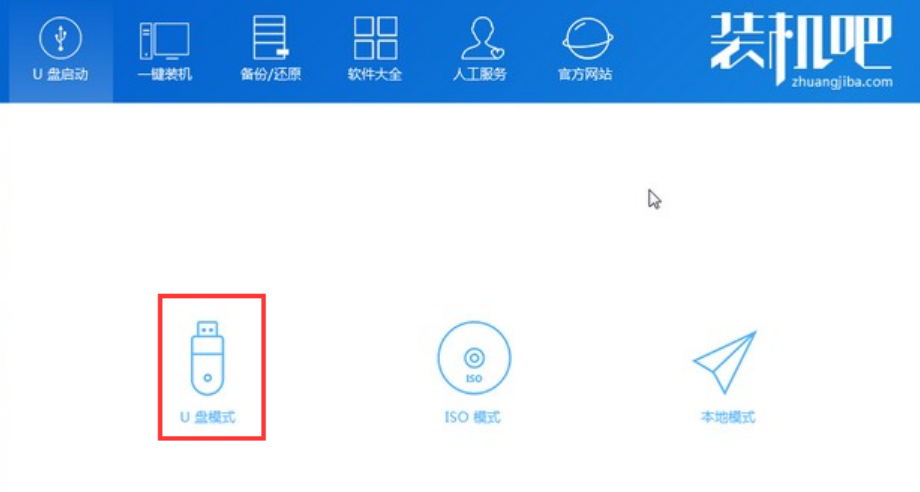
2、然后勾选U盘的选项,然后点击“一键制作启动U盘”
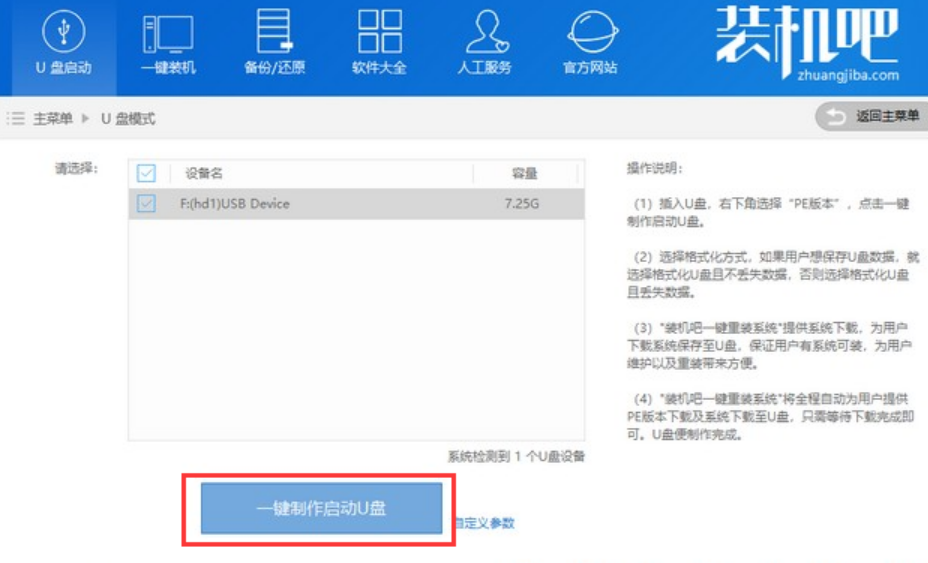
3、然后勾选需要下载的win10系统,接着点击“下载系统且制作U盘”
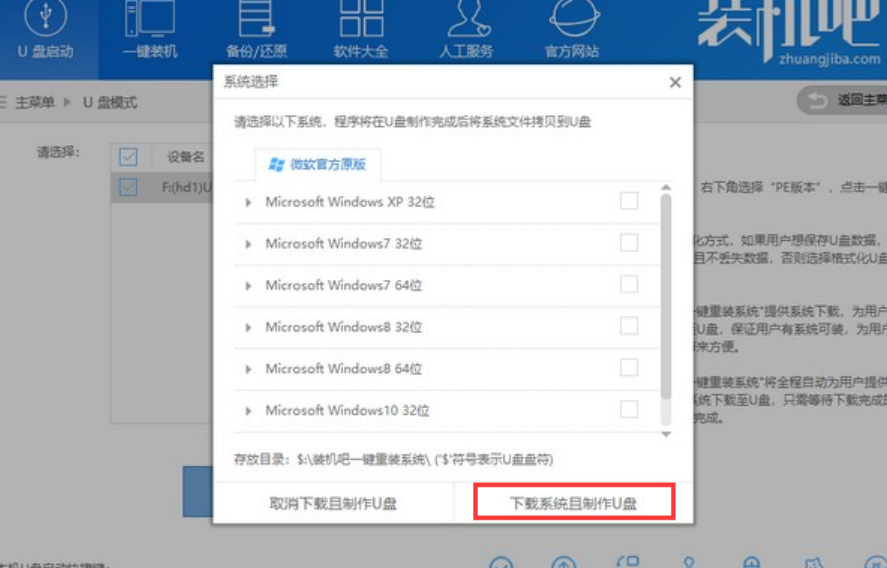
4、出现的界面选择“高级版”,然后等待制作成功,拔掉U盘插到需要重装的电脑上面。
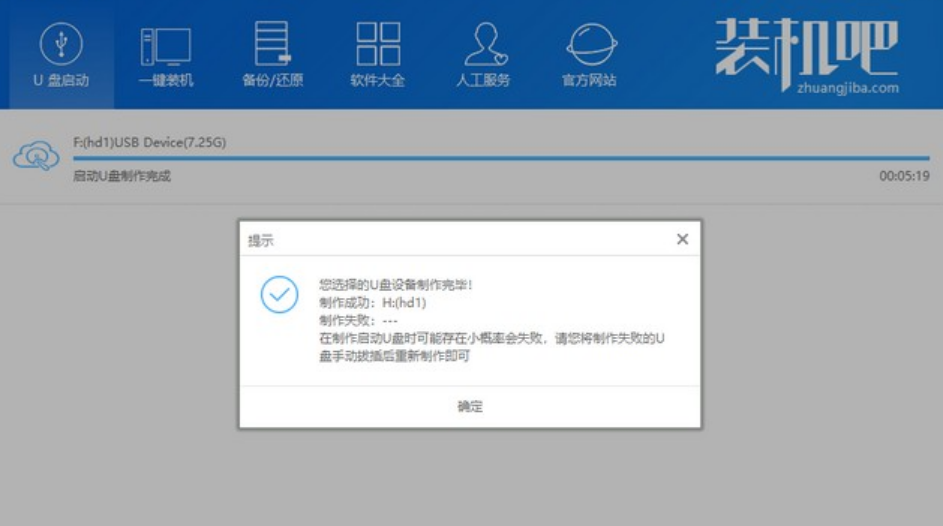
5、重启电脑按启动热键F12,常见的是F8、F12、Esc、F10、F11
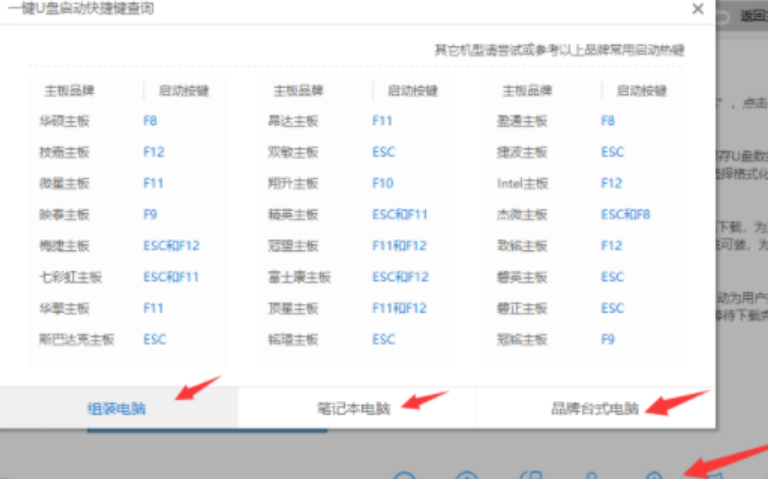
6、进入到启动选项界面,使用方向键选择USB字样的或者U盘品牌选项,点击回车进入PE选择
7、通过键盘方向键选择【02】WindowsPE/RamOS(新机型),点击回车进入。
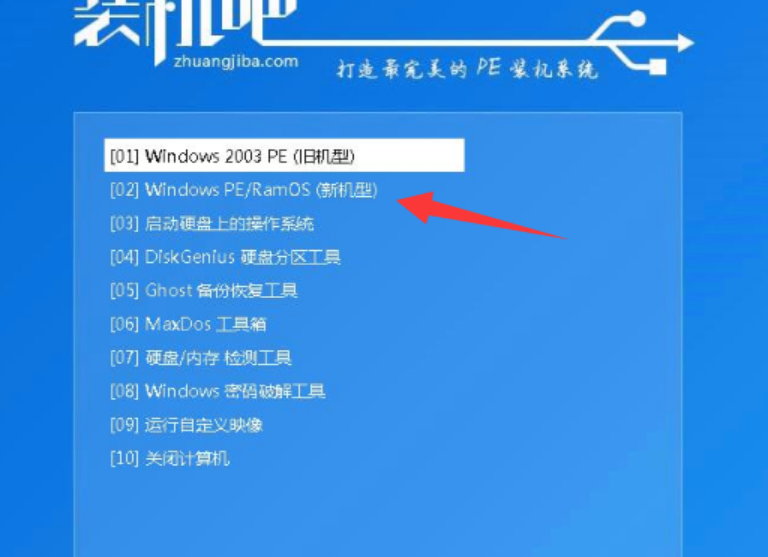
8、几分钟加载进入到PE界面,出现装机工具。我们选择目标分区C盘,选择系统,然后点击安装系统。
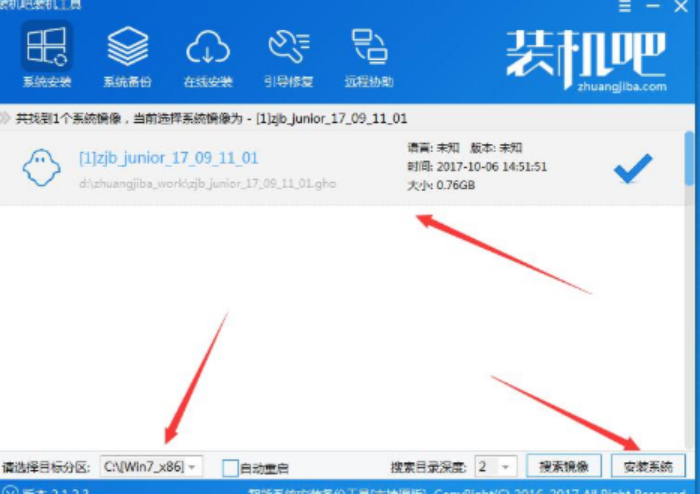
9、安装成功后提示拔掉U盘重启电脑。
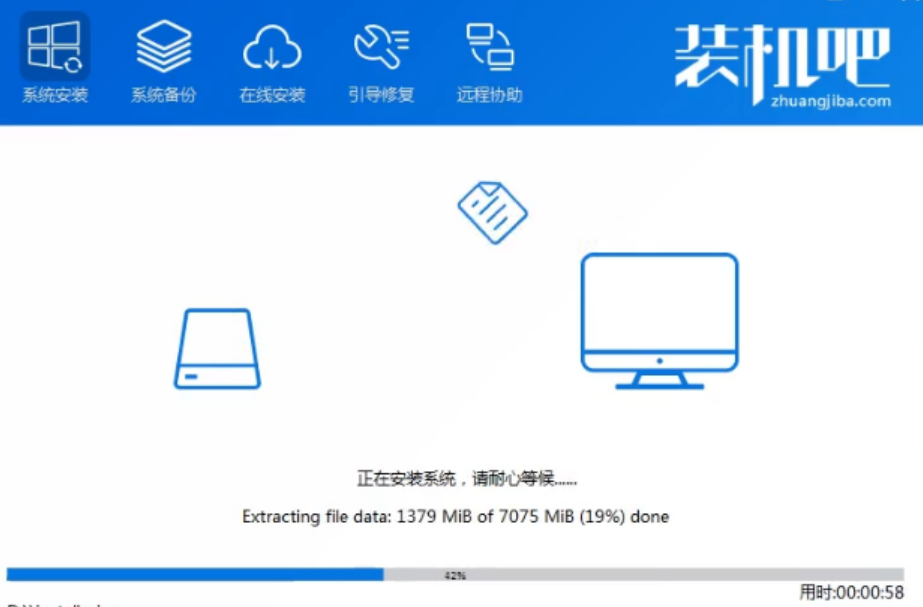
10、最后安装完成进入win10系统界面,这就完成了U盘安装系统。
总结
以上就是u盘安装系统的具体步骤,希望对大家有帮助。
